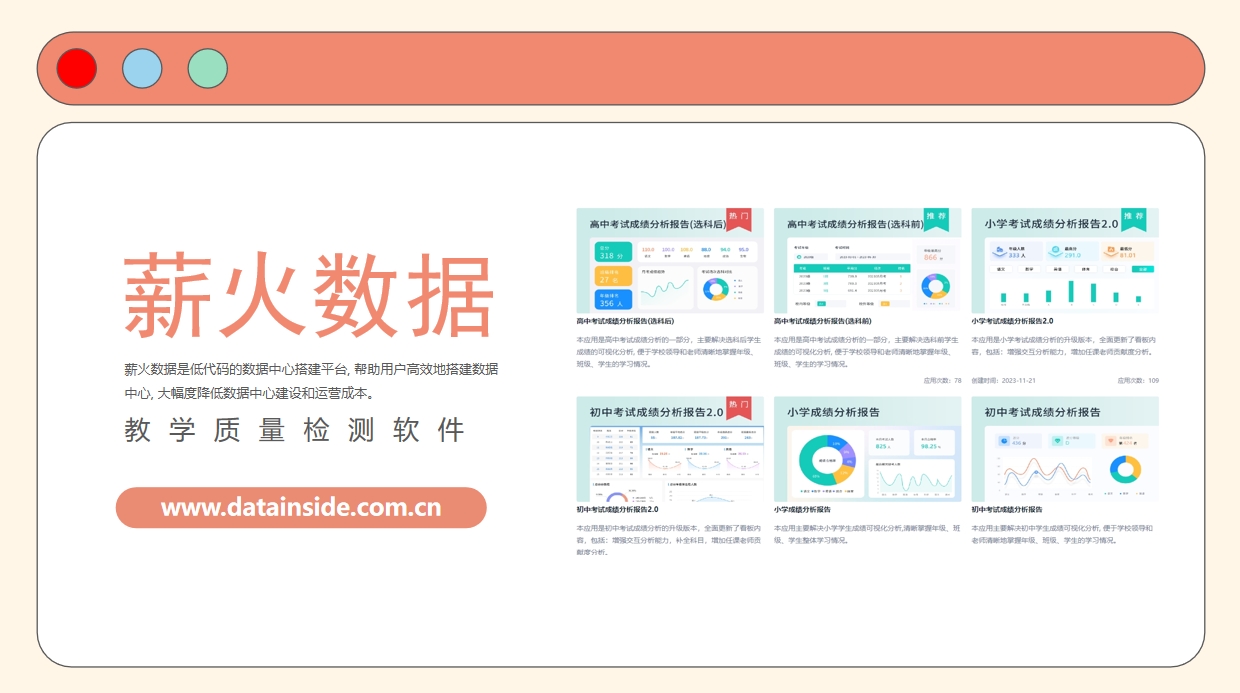
Word作为我们常用的办公软件,为我们的提供了很多便利。生成目录是在Word文档中创建一个方便导航的索引。在Word中写文章时,插入目录可以更方便我们对文章进行检索,Word如何做目录页?单击要插入目录的位置,通常在文档的开始处附近。 单击“引用”>“目录”,然后从列表中选择“自动目录”样式。 注意: 如果你使用“手动目录”样式,则Word 不会使用你的标题创建目录,并且无法自动更新它。 相反,Word 会使用占位符文本创建目录外观,以便你可以将每个条目手动输入到目录中。下面我们将详细的介绍如何操作。
Word目录自动生成的步骤:
1.标题样式设置:在Word文档中,使用“标题”样式对标题进行设置。可以通过“样式”功能区或快捷键Ctrl+Alt+数字键设置标题样式,例如“标题1”、“标题2”等。
2.插入目录:在Word文档中,将光标放置在目录要插入的位置,然后在“引用”功能区中选择“目录”命令,弹出“目录”对话框。
3.设置目录样式:在“目录”对话框中,选择“自动目录1”或其他样式,可以选择“显示级别”和“显示格式”等选项,然后单击“确定”按钮。
4.更新目录:在Word文档中,如果添加或删除了章节标题,可以通过右键单击目录区域,选择“更新域”命令,或者在“引用”功能区中选择“更新目录”命令,更新目录内容。
通过上述步骤,可以快速生成Word文档的目录。需要注意的是,在使用目录功能时,一定要使用“标题”样式对标题进行设置,否则目录无法自动生成。
